Программа для определения сигнала 4g модема. Сигнал cinr rssi какой должен быть
Многих интересует зависимость уровня сигнала от скорости. Из нашего опыта работы видно, что скорость снижается и пропадает стабильность только при очень низком уровне сигнала. А при среднем и высоком уровне скорость доступа в интернет практически не меняется и напрямую зависит от загрузки базовой станции. Многие фирмы, которые занимаются установкой 3G интернета, "разводят" своих клиентов на деньги, предлагая установить мощную антенну практически рядом с базовой станцией, обещая при этом более высокую скорость и стабильность. На деле это просто обман ради денег. Мы заинтересованы в хорошей репутации и в честности установки. Поэтому никогда Вам не предложим ставить мощную антенну, когда в этом нет необходимости. Попробуем разобраться с разными ситуациями при разном удалении от базовой станции и определимся, какого же уровня сигнала достаточно.
Уровень сигнала можно отследить в программе MDMA. Его число показывается в графе RSSI. Также большое значение имеет не только уровень сигнала, но и уровень шума. На это тоже стоит обратить внимание. Теперь рассмотрим шкалу уровня. Самый худший сигнал - это -113 дБ (практически его отсутствие) и самый лучший -51 дБ (и выше). Заметим, что числа со знаком минус. Чем он ближе к нулю (меньше его значение), тем лучше.
Уровень шума тоже можно отследить в этой же программе в графе SNR, второе значение после запятой. Он колеблется от 0 (лучше) до -20 и ниже (хуже). При значении -5...-3 уровень шума очень низкий, и это крайне положительно сказывается на скорость и стабильность. Значение -8...-12 средний уровень, скорость будет заметно ниже. И ниже -12...-15 шум высокий, помех много, базовая станция сильно загружена возможны разрывы и т.п.
Очень важно знать номер базовой станции (номер соты), к которой Вы присоединились. Одна сота может быть гораздо менее загруженной, чем другая и наоборот. Соответственно, скорости будут тоже разные. Очень часто более удаленная сота оказывается наиболее лучшей по скорости, несмотря на низкий уровень сигнала. Например, 3G модем без внешней направленной антенны подключается к первой попавшейся соте, которая лучшая по уровню сигнала, но не всегда лучшая по скорости. Направленная антенна помогает подсоединиться модему к наилучшей соте по скорости. Также она увеличивает исходящую скорость и повышает стабильность.
Перейдем к значениям уровня сигнала и примерной скорости (при низком уровне шума -5...-3):
-113...-110 дБ. 0 палочек. Связь нестабильна, постоянные разрывы соединения, скорость в районе 1 мбит/сек.
-109...-101 дБ. 0 палочек. Но связь все же есть и держится уверенно (при наличии направленной антенны). Скорость 1...3 мбит/сек прием, 0,2...0,3 мбит/сек передача.
-100...-96 дБ. 1 палочка. Стабильная связь. Скорость 3-5 мбит/сек прием, 0,3...0,5 мбит/сек передача.
-95...-92 дБ. 2 палочки. Скорость 5-10 мбит/сек прием, 0,7...1 мбит/сек передача.
-91...-87 дБ. 3 палочки. Скорость 10-15 мбит/сек прием, 1-2 мбит/сек передача.
-86...-83 дБ. 4 палочки. Скорость 10-20 мбит/сек прием, 2-3 мбит/сек передача.
-82...-50 дБ. 5 палочек. Скорость 10-25 мбит/сек прием, 3-4 мбит/сек передача.
Как видим, при 2-х "палочках" и выше, входящая скорость меняется незначительно. Гораздо больше уровень сигнала влияет на исходящую скорость. Все результаты примерны и получены опытным путем из реальных условий работы. Т.е. если Вам удается получить уровень сигнала выше, чем -95 дБ, то сильных отличий по скорости Вы просто не заметите. Очень сильно скорость зависит от загрузки базовой станции, и для 3G находится в районе 10 мбит\сек. Все результаты приведены для 3G интернета. Для 4G интернета уровень сигнала ощутимо больше влияет на скорость. И для его стабильной работы нужен сигнал -90 дБ и выше.
Также отметим, что для некоторых базовых станций Мегафона, для стабильной работы 3G уровень сигнала должен быть выше -100 дБ. Были случаи, когда при уровне сигнала у Мегафона -102 дБ, была слишком маленькая исходящая скорость - в районе 0,02 мбит/сек, и постоянно разрывалось соединение. А у МТС при уровне -107 дБ входящая скорость была 5-6 мбит/сек, а исходящая - 0,5 мбит/сек. На практике очень многое зависит от загрузки базовой станции, а также от качества оборудования на базовой станции.
Как же расстояние от базовой станции влияет на уровень сигнала? При удалении от базовой станции на 5...10 км и при наличии прямой видимости возможно получить 3G интернет напрямую с модема без внешней антенны при уровне сигнала выше -100 дБ. Однако, если нет прямой видимости, и расстояние превышает 10 км, то Вам помогут направленные антенны. Если у Вас на модеме уровень сигнала составляет -109 дБ, то с направленной антенной 14 дБ он будет равен -109 + 14 = -95 дБ, что уже вполне достаточно для стабильной работы. И даже если Вы живете в глуши при удалении на 35 км от базовой станции, то Вы все равно можете получить высокоскоростной интернет! Только в этом случае потребуется высокая мачта (возможно, даже выше 10 метров) и тарелка 0,9 м с офсетным облучателем и честным усилением в районе 21...24 дБ. Мы беремся даже за самые сложные случаи! Специалист подберет индивидуально для Вас нужный комплект оборудования и антенну.
Для предварительного замера сигнала у нас есть специальный квадрокоптер, который позволяет быстро и эффективно замерить уровни сигнала без построения мачтовых конструкций и без вызова автовышки (в сложных условиях). Возможен подъем на высоту до 100 метров для оценки уровня сигнала, а также для сбора информации о рельефе и пр. Для этого используется встроенная видео камера. Это позволяет очень точно оценить все работы по построению мачтовых конструкций и выбор подходящей антенны.


Обязательное условие для его полета - скорость ветра не более 2-3 м/с и отсутствие дождя или снегопада. В случае отсутствия этих условий замер сигнала выполняется традиционным способом с развертыванием временной мачты. Время полета составляет около 15 мин - этого времени вполне достаточно для замера сигнала и оценки местности. Также использование квадрокоптера позволяет прокидывать тонкую веревку в сложно доступные места. Например, на крышу дома или на дерево. Для последующей протяжки тослтой веревки и ее закрепление с целью выполнения высотных работ по монтажу сетевого оборудования. Это позволяет сильно сэкономить на работе и ускоряет ее. Теперь установить интернет можно абсолютно в любой глуши. Заметим, что использование квадрокоптера для замера сигнала абсолютно бесплатно и уже включено в стоимость установки!
Современный человек активно пользуется преимуществами мобильной связи и Интернета. Мы привыкли оставаться на связи круглосуточно и с трудом обходимся без мобильника под рукой. Однако до сих пор даже в центре Москвы остаются так называемые «слепые зоны» федеральных операторов. Причины их существования многообразны: от банальных механических преград на пути сигнала в виде мощных перекрытий и зеркал до пиковой загрузки базовых станций.
Усилением сигнала сотовой связи занимаются профильные организации. Специалисты компании , чей основной профиль – усиление связи, дали несколько советов по самостоятельному замеру уровня сотового сигнала с помощью iPhone для дальнейшего улучшения качества связи.
Проведя ряд несложных действий со смартфоном, можно получить данные о мощности сигнала, который поступает от базовой станции, а также узнать, какой диапазон частот в вашей местности использует данный оператор.
Потребуется произвести не менее 8-10 измерений, так как, во-первых, результаты измерений будут незначительно меняться во времени и разных точках пространства (это динамическая величина), поэтому необходимо сделать несколько замеров и рассчитать среднее значение. Во-вторых, замеряется сигнал только по оператору, SIM-карта которого в данный момент установлена в слот. Чтобы оценить ситуации по Мегафону, Билайну, МТС и Теле2 комплексно, нужно будет последовательно устанавливать сим-карты данных операторов и повторять алгоритм.

И, в-третьих, замер необходимо произвести по каждому диапазону частот в отдельности, поэтому в настройках вашего телефона перед выбором диапазона потребуется установить соответствующий параметр мобильной сети:
«Настройки» > «Сотовая связь» > «Параметры данных» > «Голос и данные».
Таким образом для полноценного анализа качества мобильной связи необходимо записать в виде таблицы 12 показаний (Билайн, Мегафон, МТС и Теле2 в каждом из 3-х режимов).
Как проводить изменения
А теперь переходим непосредственно к измерению. Для того, чтобы зафиксировать показания, потребуется запустить сервисное меню устройства и проделать несколько несложных переходов. Для начала в режиме набора номера наберите код *3001#12345#*, далее «Вызов».

После этого откроется сервисный режим Field Test.
В левом вернем углу Значок «E» означает, что телефон в режиме 2G, число в углу экрана – это уровень сигнала GSM.
Пройдем последовательно в следующие пункты GSM Cell Environment > GSM Cell Info > Neighboring Cells
Нажмите 0 (Активный канал)
Число « -…» – это уровень сигнала Активного канала GSM в дБ (децибелах)
ARFCN - Номер активного канала.

В левом вернем углу Значок «3G» означает, что телефон в режиме 3G,
Число в углу экрана. – это уровень сигнала 3G.
Нажмите 0 (Активный канал)
Теперь в верхнем углу число - это уровень сигнала Активного канала 3G.
Downlink Frequency - Номер активного канала.
То есть, как вы догадались, сигнал 3G может проходить как по 900-й, так и по 2100-й частоте.
Вы можете убедиться, что режим LTE активен (надпись «4G» над значком передачи данных, если этот диапазон вообще доступен на данном участке)
Телефон отображает информацию:
- Номер полосы частот (Band)
- Уровень сигнала (RSCP)
На изображении в качестве примера зафиксированы показания: Номер полосы частот Band 7, уровень сигнала -78 дБ.
- Band 3 (1800 МГц)
- Band 7 (2600 МГц)
- Band 20 (800 МГц)
- Band 38 (2600 МГц)
*Параметры сети динамические и могут меняться во времени. Для точности измерений следует записывать несколько значений уровня сигнала 4G LTE
Расшифровка результатов замера
В заключение понадобится расшифровка результатов замера сотового сигнала на iPhone. Относительно численных значений можно сделать выводы и на обывательском уровне. Хороший уверенный приём без помех и прерываний достигается, если полученные результаты численно больше -80…-85 дБ.
То есть, например, «-65 дБ» – это очень хороший сигнал, а «-98 дБ» для GSM сигнала означает практически полное отсутствие. По крайней мере дискомфорт при общении по телефону уже будет ощутим.
Впрочем, если ваш iPhone выдает хороший сигнал по 2G, то не спешите делать позитивные выводы. Дело в том, что современные смартфоны, поддерживающие режим 3G, обычно поддерживают протокол автоматического переключения на более высокую частоту, в случае её обнаружения. При этом смартфон не всегда разумно оценивает силу заходящего сигнала. В результате этого голосовая связь может переключиться на слабый 3G сигнал даже в процессе разговора по мобильнику. И вот вы опять плохо слышите собеседника.
Поэтому важно убедиться, что 3G сигнал либо полностью отсутствует и не улавливается смартфоном, либо обеспечен на хорошем уровне.

Первый шаг в улучшении скорости мобильного интернет - это измерение уровня сигнала 4G / LTE!
Именно уровень сигнала определяет в значительной степени насколько быстро, без помех и переповторов будут передаваться данные между Вашим 4G/LTE модемом и сотовой сетью Вашего оператора.
Для измерения сигнала 4G / LTE Вам понадобится модем 4G любого из операторов - например Мегафон или МТС.
1. Как измерить сигнал 4G / LTE с модемом МегаФон?
Шаг 1. Подготовка . Измерение сигнала 4G LTE требуется выполнять на уровне верхнего этажа или чердка (в случае загородного дома) при открытых окнах. Это поможет более точно измерить сотовый сигнал, а в дальнейшем определить место установки антенны 4G LTE.
Шаг 2. Подключаем 4G модем в USB порт Вашего ноутбука или планешта и запускаем Интернет менеджер - MegaFon Internet
Шаг 3. Дожидаемся подключения к сети 4G / LTE

Шаг 4. Проверяем уровень сигнала 4G / LTE. Переходим в закладку Статистика и смотрим на значение мощности сигнала RSRP и качества сигнала SINR (числовые значения 4 / -105 , которые показывает параметры сигнала LTE в дБ (децибел) и дБм (децибел на миливатт) соответственно).

На основании этих показателей специалисты компании "Сетевой Элемент " подберут необходимое Вам оборудование для усиления 4G / LTE сигнала - антенны с требуемым коэффициентом усиления, а также с поддержкой или без поддержки технологии MIMO.
Измерение сигнала 4G LTE выполнено!
![]() О том, как
измерить сигнал GSM и 3G
для улучшения сотовой связи читайте в нашей статье!
О том, как
измерить сигнал GSM и 3G
для улучшения сотовой связи читайте в нашей статье!
NB ! Непременным условием увеличения скорости мобильного интернет является отсутствие перегрузок на ближайшей к Вам базовой станции оператора. Перегрузки в сети 4G LTE возникают при большом количестве абонентов, работающих в зоне действия одной базовой станции или качающих большие объемы данных. Решить проблему низкой скорости из-за перегрузок на базовой станции LTE может только Ваш сотовый оператор !
Это значит, что даже после улучшения сигнала 4G LTE до отличных значений - скорость Интернет может вырасти не пропорциально росту мощности и качества сигнала. Что делать в этом случае мы расскажем в отдельной статье в ближайшее время .
Не нашли ответ на свой вопрос?
Напишите комментарий в конце статьи или позвоните нам - и получите персональный , профессиональный , бесплатный ответ!
2. Мечтаете быстро и качественно решить проблему с медленным Интернет и плохим с игналом 4G LTE?
Не хотите далее углубляться в технические описания, стандарты и прочие детали? У Вас есть необходимость решить проблему плохого приема сотового сигнала? Тогда, специалисты компании “Сетевой Элемент” с многолетним опытом работы у ведущих операторов мобильной связи быстро, четко и качественно помогут Вам решить эту проблему!
Пользователям LTE знакомы такие сокращения — CINR и RSSI. От значений параметров CINR и RSSI зависит качество «быстрого» интернета. Какими должны быть эти цифры?
RSSI (Received Signal Strength Indicator) — индикатор силы принимаемого сигнала.
CINR (Carrier to Interference + Noise Ratio) также называемый SINR (Signal to Interference + Noise Ratio) – отношение полезного сигнала к шуму.
Диапазон изменения этих параметров
- CINR — от 0 до 32 dB (чем больше, тем лучше)
- RSSI — от -58 до -81 dBm (чем больше, тем лучше — «-58″>»-81″)
Значение мощности сигнала показывает уровень принимаемого сигнала LTE. Эти значения соответствуют показаниям RSSI (Received Signal Strength Indication) LTE-подключения. Значение измеряется в дБм (dBm).
RSRP (Reference Signal Received Power) – средняя величина мощности принятых пилотных сигналов (Reference Signal) или уровень сигнала, принимаемого с Базовой Станции. RSRP измеряется в дБм (dBm).
Если значение RSRP= -120 dBm и ниже, LTE-подключение может быть нестабильным или вообще не устанавливаться.
RSRQ (Reference Signal Received Quality) – качество принятых пилотных сигналов. Значение RSRQ измеряется в дБ (dB).
SINR (Signal Interference + Noise Ratio) иногда называемый CINR (Carrier to Interference + Noise Ratio) – отношение уровня полезного сигнала к уровню шума (или просто соотношение сигнал/шум). SINR измеряется в дБ (dB). Чем выше данное значение, тем лучше качество сигнала. Если значение SINR ниже 0 скорость подключения будет очень низкой, т.к. в принимаемом сигнале шума больше, чем полезной части, при этом вероятность потери LTE-соединения также существует.
CQI (Channel Quality Indicator)
Для каждой абонентской станции UE (User Equipment) и каждого частотного блока несущей формируются индикаторы качества канала CQI (Channel Quality Indicator). Этот параметр может принимать значения от 0 до 15. Чем выше значение, тем лучше (тем выше скорость, которую может выделить базовая станция оператора LTE).
Уровень сигнала Yota LTE 4G как проверить и понять?
Для того, чтобы проверить уровень сигнала Yota, необходимо ввести в адресной строке браузера на вашем компьютере адрес 10.0.0.1.
Предварительно подключите устройство YOTA к компьютеру и разместите его в зоне хорошего приёма.
В зависимости от типа устройства, вы увидите таблицу с основными характеристиками.
Давайте рассмотрим на примере мобильного роутера Yota Many
Давайте разберём, что из этих данных важно для того, чтобы понять какой мы имеем уровень сигнала Yota и насколько у нас слабый и хороший сигнал Yota
Устройство Yota Many
В этой табличке нас интересуют два параметра: SINR и RSRP.
Что же они означают?
RSRP — это и есть уровень (мощность) сигнала от базовой станции Yota.
Чем ближе значение этого параметра к нулю, тем более мощный сигнал Yota принимает ваше устройство. В данном случае Yota Many
SINR же — это соотношение сигнал-шум.
Если значение этого параметра 0 dB, значит уровень сигнала равен уровню шума, если же это значение положительное — то сигнал выше шума и будет качественный интернет.
Соответственно, отрицательное значение — сигнал ниже шума и качественного интернета не будет.
Следовательно, чем выше значения параметров SINR и RSRP, тем лучше сигнал Yota
Слабый сигнал Yota легко усилить стационарным LTE репитером, а также установкой антенны LTE 4G и подключением её к раздающему WiFi роутеру
Для получения более подробных пояснений о том как усилить слабый сигнал Yota звоните нашим специалистам +7 495 97 999 97
Ознакомьтесь с нашей статьёй — как измерить уровень сигнала 3G/4G
Статьи » Как замерить уровень 4G | 3G сигнала
Покупая антенну для 4G модема, многие наши клиенты, которые решили своими силами установить LTE антенну (особенно узко направленного действия), задают вопрос: Как определить наилучшее направления антенны, с максимальным уровнем 4G сигнала.
К нам на помощь придет, многим уже известная программ mdma (Mobile Data Monitoring Application).
Без дополнительных настроек, данная программа работать не будет, ниже приведён метод настройки, который займет не более 2 минут, ну существенно упростит настройку lte антенны усилителя сигнала 4g.
1. Перед запуском MDMA закрой стандартную программу, управляющую модемом.
Преобразование RSSI в расстояние.
Возможно она использует нужный для работы MDMA порт.
2. Открываете диспетчер устройств, идете в раздел COM-порты и смотрите какой номер имеет COM-порт с названием «ZTE NMEA Device». У меня это COM4.
Настройка mdma под 4g modema
3. Создайте ярлык для mdma.exe и откройте его свойства. На вкладке «Ярлык» в поле «Объект» допишите /port: COMx где x — номер COM-порта «ZTE NMEA Device».
Как определить уровень сигнала 4G модема
Параметры качества сигнала LTE в интернет-центрах серии Keenetic

Советы по проверке уровня сигнала модема Yota и ремонту, если он не работает
Российский провайдер и оператор мобильной связи Йота за время существования приобрел много положительных отзывов, но, несмотря на это иногда случаются такие ситуации, когда наблюдаются неполадки с приемом сигнала или с подключением к сети. Решить вопрос, почему Yota не работает можно легко. Когда не работает интернет или стала падать скорость, требуется проверить уровень сигнала Yota на официальном сайте компании и затем перезагрузить устройство. Далее мы рассмотрим другие проблемы с модемом и советы по их устранению.
Иногда случаются ситуации, когда наблюдается низкая скорость передачи данных. Если скорость интернета упала надо зафиксировать устройство там, где уровень сигнала достигнет максимальной отметки. Местом, где скорость интернета высокая считается окно. Чтобы зафиксировать прибор в нужном месте требуется приобрести USB удлинитель. Выполнив установку, надо перезагрузить модем.

Пропадает сигнал
Абоненты жалуются на неустойчивый прием и на то, что скорость может внезапно упасть или пропасть сигнал. Вследствие чего плохо работает интернет Yota или он постоянно отключается. Если это происходит не часто, то надо переместить работающий прибор в другое место, где можно видеть устойчивый сигнал. Если же неисправность проявляться стала регулярно и Yota медленно работает на протяжении нескольких дней, то каждый подключенный к сети может обратиться в техслужбу, там более подробно расскажут, как вам решить данную проблему.
Сложности с авторизацией
Каждый хоть раз в жизни терял или забывал пароль от профиля. Чтобы его восстановить, надо воспользоваться соответствующей функцией. Но бывает и такое, что все сайты открываются, а с профилем Еты возникают проблемы. Для решения вопроса не стоит пробовать перезагружаться, это не поможет, необходимо выполнить следующие действия:
- отключить сторонние сети, антивирусы, фаервол;
- выполнить вход в профиль с другого браузера.
Страницы не грузятся
В этом случае, что необходимо сделать в первую очередь, так это проверить подключено устройство к сети или оно вообще не подключается. Затем проверить уровень сигнала, перенести прибор в другое место. Бывает, что не дает подключиться к сети антивирус. Иногда проблему можно решить, отключившись и заново подключившись к сети.

Обрыв соединения
Когда совершенно не работает модем от Yota, требуется проверить, попадает ли место использования в зону покрытия. Если с этим все в порядке, то надо определяться, в каком месте сигнал хороший, туда его и устанавливать. Иногда всему виной компьютер. Чтобы устранить проблему следует попробовать устройство подключить к другому компьютеру.
Проблемы с питанием
Бывают ситуации, когда интернет Yota не работает из-за нехватки мощности. Для решения требуется отключаться от встроенного запоминающего устройства.
Теория:Беспроводные сети:Измерение сигнала
Кроме этого нужно проверить кабель на наличие различных повреждений.

Греется модем
Нет ни одного устройства, которое бы в процессе его использования не нагревалось. Но все допустимо в определенных пределах. В том случае если прибор стал сильно греться причины можно выделить всего две:
- проблемы с прошивкой;
- особенность модема.
Если прибор греется в связи с неисправностью прошивки, то решить это можно выполнив его перепрошивку. Во втором случае нагревание происходит из-за особенностей конструкции.
Виндовс не видит модем
Для ОС Виндовс подключается модем без предварительной настройки. Бывают случаи, что компьютер не видит модем Yota. Решить проблему можно несколькими способами. Сначала следует проверить правильность подключения. Чтобы подключившись, не возникало дополнительных трудностей с модемом, лучше всего приобретать устройство в магазинах провайдера.
Не горит лампочка
Данная неприятность возникает весьма редко. Если вдруг работающий индикатор перестал гореть, то его просто необходимо заменить. Также причиной может быть сбой программного обеспечения. В этом случае требуется выполнить сброс в Заводские настройки, и проблема будет решена.

Не устанавливается драйвер
С этой неполадкой сталкиваются только что подключившиеся абоненты. Если драйвер установить не получается необходимо изменить настройки безопасности, отвечающие за их установку после чего обязательно перезагрузить компьютер.
Конечно же, если пользоваться интернетом в телефоне, то неприятностей связанных с использованием приборов WI-FI можно избежать. Но не всегда можно выполнить работу через мобильное устройство. А какому варианту для выхода в интернет отдать предпочтение каждый определяется сам.
Последние материалы сайта
Регистрация

иван бортник о сотрудничестве с роснано
Поскреби каждого второго технологического стартапера в России — и непременно обнаружишь, что он хоть когда-то, но «ходил к Бортнику»: либо заявлял свой проект, либо получал финансирование, либо попадал в число «умников» (1. УМНИК — программа Фонда Бортн
Внеооборотные активы
иван бортник о сотрудничестве с роснано
[yt=OR-QkBXRQ-Q] Настоящая доска для заметок, рисунков и фото с экспортом в PDF или презентации Keynote и PowerPoint. Набор инструментов в не такой большой, как в других приложениях, но реализованы они все практически идеально. Можно создавать различные б
Ликвидация

Как выбирать духовника и приход
Найти духовника и приход непросто. Здесь играют роль не только общие для всех обстоятельства, но и личные особенности человека: его интересы, привычки и многое другое. Духовная жизнь в принципе слишком сложна, чтобы давать в ней универсальные советы.Но в
Бухгалтерское обслуживание

Что значит иметь духовного наставника
Выбрать духовника и приход непросто. Здесь играют роль не только общие для всех обстоятельства, но и личные особенности человека: его интересы, привычки и многое другое. Духовная жизнь в принципе слишком сложна, чтобы давать в ней универсальные советы. Но
Налоговое планирование

Возвращение ангела-хранителя
Каждого человека опекает добрый дух, собственный персональный бог, для которого очень важно, как сложится именно Ваша судьба. Существует очень сильная молитва чтобы призвать на помощь Ангела хранителя и попросить его о помощи в трудной ситуации. Он подска

